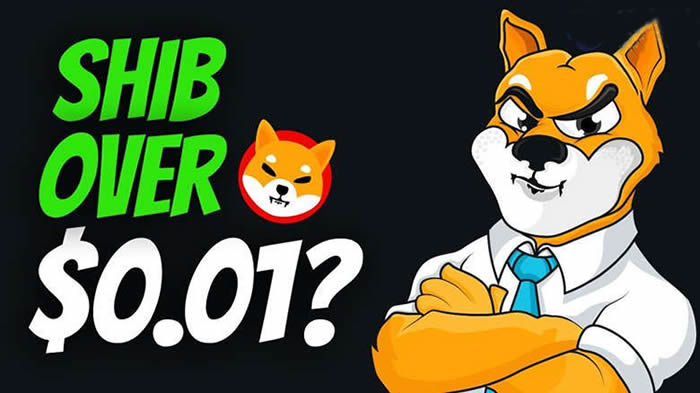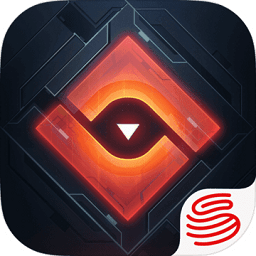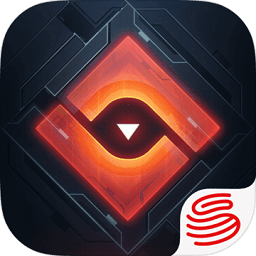路由器上网设置步骤详解 手把手教你快速连接网络
欢迎来到网络设备使用指南,在这里您将看到关于路由器上网设置的完整流程解析。无论是初次安装还是网络故障排查,这篇教程都能带您绕过常见坑点,用最直白的语言拆解每个操作环节。

开箱后别急着插线 先做这件事
很多人拿到新路由器立即通电,结果卡在网络连接环节。其实包装盒里的快速指南藏着关键信息:默认WiFi名称和密码通常印在机身标签或说明书首页。建议先用手机拍下这组字符,后续设置会频繁用到它们。
网线插入的隐藏玄机
光猫与路由器连接的网线必须插入WAN口——这个蓝色接口和黄色LAN口长得像双胞胎,插错会导致无法上网。有个实用技巧:优质路由器的WAN口会有特殊标识,比如带地球图标或明显颜色区分。如果发现所有接口长得一样,记得查看说明书里的接口示意图。
登录管理页面的神秘代码
在浏览器输入192.168.1.1打不开配置页面?试试192.168.0.1或192.168.31.1这些常见地址。更稳妥的方法是查看路由器底部标签,原始IP地址就像每台设备的身份证号码。遇到页面无法加载时,先确认电脑是否通过WiFi或网线连上了路由器,防火墙有时也会拦截这个本地连接。
宽带账号填写的致命细节
PPPoE拨号模式下,运营商给的宽带账号可能带着@189.cn后缀,漏输一个字符都会导致认证失败。密码框区分大小写,输错三次有些地区会锁定账号。建议在记事本先写好再复制粘贴,注意别多带空格。部分地区已经升级自动认证,根本不需要填这些——直接跳过拨号设置就能上网。
WiFi双频合一该不该开启
现代路由器默认开启2.4GHz和5GHz双频段合并,但这可能让老设备找不到网络。手动分开设置时,5GHz频道建议选149以上避开雷达干扰,2.4GHz则选1/6/11这些不重叠信道。给不同频段起相似但带区分的名称,比如"Home-WiFi_5G"和"Home-WiFi_24G",手机就能智能切换最佳信号。
最后一步的魔鬼测试
所有设置完成后,别只用手机测速就宣告成功。找台笔记本电脑有线连接路由器,ping 114.114.114.114看延迟是否稳定。突然断网时,先拔掉路由器电源等10秒再重启,这个土办法能解决80%的异常问题。记得把管理员密码从默认的admin改掉,隔壁老王可能正在扫描小区里的开放设备。
免责声明:以上内容仅为信息分享与交流,希望对您有所帮助
-
 电脑中远程访问功能怎么删除?删除远程访问功能详细步骤(电脑中远程访问怎么弄) 时间:2025-11-04
电脑中远程访问功能怎么删除?删除远程访问功能详细步骤(电脑中远程访问怎么弄) 时间:2025-11-04 -
 win7本地ip地址怎么设置?win7设置本地ip地址操作步骤(win7本机ip地址在哪里) 时间:2025-11-04
win7本地ip地址怎么设置?win7设置本地ip地址操作步骤(win7本机ip地址在哪里) 时间:2025-11-04 -
 电脑中任务管理器被禁用怎么处理?任务管理器被禁用的详细解决方案(电脑中任务管理器显示内存如何释放) 时间:2025-11-04
电脑中任务管理器被禁用怎么处理?任务管理器被禁用的详细解决方案(电脑中任务管理器显示内存如何释放) 时间:2025-11-04 -
 2023年中央空调十大品牌选购指南 家用商用高性价比推荐排行 时间:2025-09-28
2023年中央空调十大品牌选购指南 家用商用高性价比推荐排行 时间:2025-09-28 -
 免费装扮QQ空间详细教程 手把手教你打造个性化空间不花钱 时间:2025-09-28
免费装扮QQ空间详细教程 手把手教你打造个性化空间不花钱 时间:2025-09-28 -
 中国数字资产交易平台官网 - 安全可靠的数字货币交易与投资首选平台 时间:2025-09-28
中国数字资产交易平台官网 - 安全可靠的数字货币交易与投资首选平台 时间:2025-09-28
今日更新
-
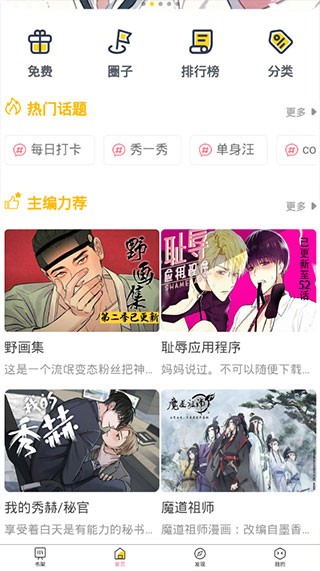 啵乐腐味满满网页版直达入口-啵乐腐味满满官方正版网址
啵乐腐味满满网页版直达入口-啵乐腐味满满官方正版网址
阅读:18
-
 暗区突围PC端官网入口在哪-PC端官网地址一键获取
暗区突围PC端官网入口在哪-PC端官网地址一键获取
阅读:18
-
 币安现货交易手续费支持BNB支付吗 平台币抵扣详解
币安现货交易手续费支持BNB支付吗 平台币抵扣详解
阅读:18
-
 一人之下漫画全集免费入口 | 正版高清畅读,剧情紧凑追更流畅
一人之下漫画全集免费入口 | 正版高清畅读,剧情紧凑追更流畅
阅读:18
-
 异族崛起手机汉化版安装包下载-异族崛起最新版本安卓下载
异族崛起手机汉化版安装包下载-异族崛起最新版本安卓下载
阅读:18
-
 欧美梗是什么梗 揭秘年轻人最爱的外国流行文化梗
欧美梗是什么梗 揭秘年轻人最爱的外国流行文化梗
阅读:18
-
 银与绯官网入口在哪?官方网站登录入口详细介绍
银与绯官网入口在哪?官方网站登录入口详细介绍
阅读:18
-
 币安合约交易手续费分时段吗?各时段费率详解
币安合约交易手续费分时段吗?各时段费率详解
阅读:18
-
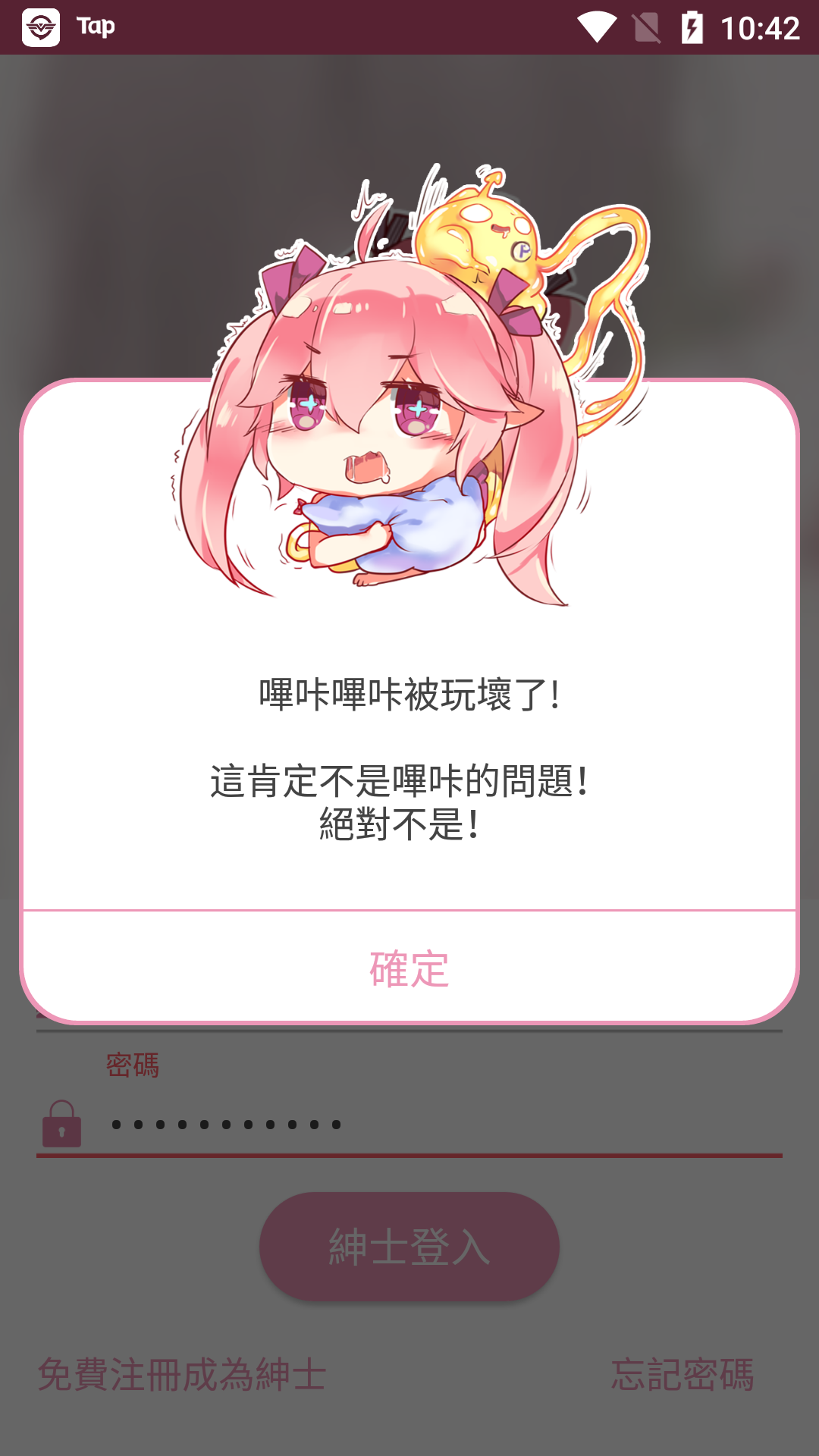 iOS哔咔网页版直达入口-哔咔漫画iOS网页版极速入口
iOS哔咔网页版直达入口-哔咔漫画iOS网页版极速入口
阅读:18
-
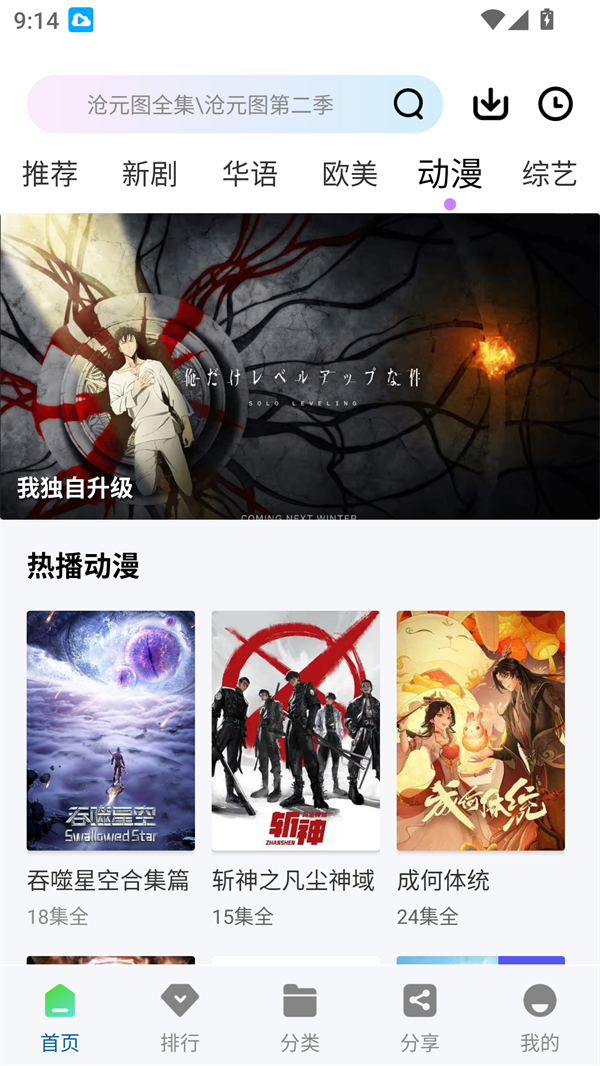 白云视频app最新版本下载安装-白云视频追剧高清版下载安卓
白云视频app最新版本下载安装-白云视频追剧高清版下载安卓
阅读:18